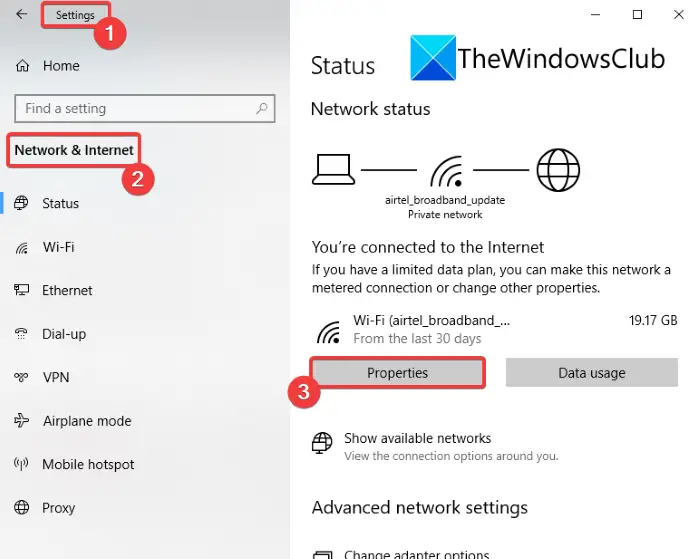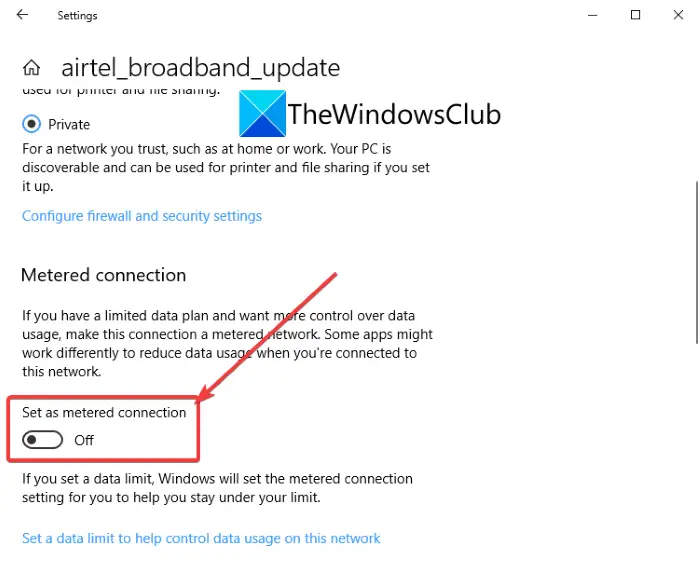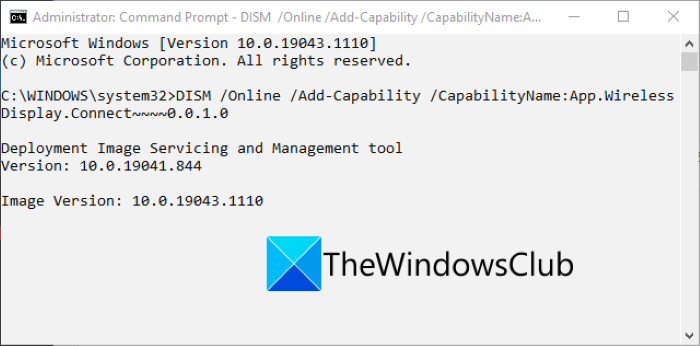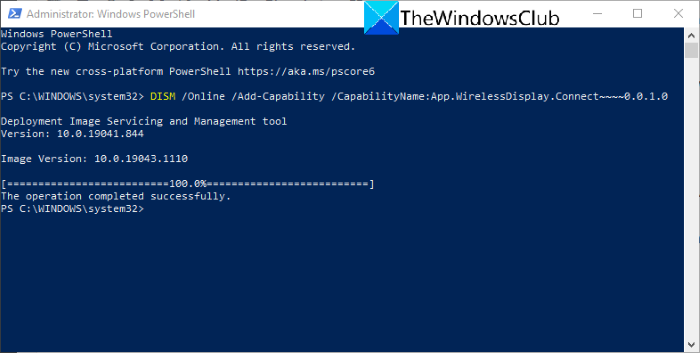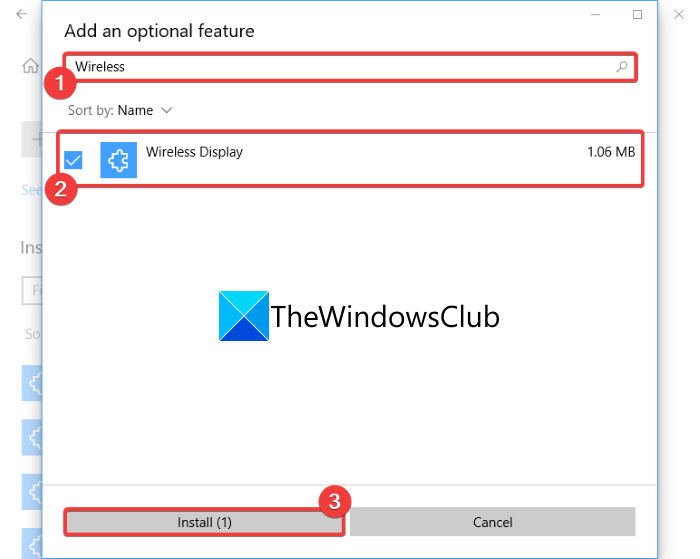не могу подключиться к беспроводному дисплею windows 10
Исправление подключений к беспроводным дисплеям или док-станциям в Windows
Если возникли проблемы с подключением к беспроводному дисплею или беспроводной док-станции, попробуйте выполнить следующие действия, чтобы исправить их:
Убедитесь, что Windows 11 устройств поддерживает Miracast. Вот как можно проверить компьютер. Чтобы сделать это на компьютере, выберите значок Сеть в правой части панели задач, а затем проверьте, есть ли у вас быстрая настройка Cast.
Убедитесь, Wi-Fi включена. Для этого на компьютере выберите значок Сеть в правой части панели задач, а затем проверьте быструю настройку Wi-Fi.
Убедитесь, что дисплей Miracast и включен. Если эта технология не поддерживается вашим беспроводным дисплеем, вам понадобится адаптер Miracast (иногда его называют «аппаратным ключом»), который подключается к порту HDMI.
Убедитесь, что драйверы устройств установлены в последнюю версию и установлено новейшее программное обеспечение для беспроводного дисплея, адаптеров или док-станции. Ознакомьтесь с информацией о поддержке на веб-сайте производителя для получения дальнейших инструкций или зайдите в Microsoft Store для поиска приложения производителя, которое поможет вам.
Перезагрузите компьютер и беспроводной дисплей или док-станцию.
Удалите беспроводной дисплей или док-станцию, а затем повторно подключите его. Чтобы удалить устройство, откройтеПараметры и выберите Bluetooth & устройств > устройства. В области Беспроводные дисплеи & док-станции, выберите Дополнительные параметры (три вертикальные точки) рядом с беспроводным дисплеем, адаптером или док-станцией, которые вы хотите удалить, а затем выберите Удалить устройство > Да. После этого попробуйте повторно подключить устройство.
Если возникли проблемы с подключением к беспроводному дисплею или беспроводной док-станции, попробуйте выполнить следующие действия, чтобы исправить их:
Убедитесь, что функция Wi-Fi включена. Для этого на компьютере выберите значок Сеть ( или ) в правом углу панели задач, а затем проверьте быстрое действие Wi-Fi. На телефоне с Windows 10 проведите пальцем вниз от верхнего края экрана, чтобы открыть центр уведомлений, а затем проверьте быстрое действие Wi-Fi.
Убедитесь, что дисплей поддерживает технологию Miracast, и проверьте, включена ли она. Если эта технология не поддерживается вашим беспроводным дисплеем, вам понадобится адаптер Miracast (иногда его называют «аппаратным ключом»), который подключается к порту HDMI.
Убедитесь, что драйверы устройств обновлены и установлено последнее встроенное ПО беспроводного дисплея, адаптера или док-станции. Ознакомьтесь с информацией о поддержке на веб-сайте производителя для получения дальнейших инструкций или зайдите в Microsoft Store для поиска приложения производителя, которое поможет вам.
Перезапустите свой компьютер или телефон и беспроводной дисплей или док-станцию.
Беспроводной дисплей Miracast (WiDi) в Windows 10
Наконец-то я разобрался с функцией беспроводного дисплея в Windows 10. Пол дня все подключал и проверял, чтобы подготовить для вас статью с проверенной информацией. Ну и конечно же с фото и скриншотами.
Беспроводной дисплей, в роли которого чаще всего выступает телевизор, работает так, как будто он подключен по HDMI кабелю. Можно дублировать изображение, расширить экран и т. д. И все это без проводов. Есть так же мониторы с поддержкой Miracast.
Я проверял на таком оборудовании:
В этой статье я сначала покажу, как включить Miracast в Windows 10 и как подключиться к беспроводному дисплею. Затем, рассмотрим решения возможных проблем и ошибок.
Подключение к беспроводному дисплею (телевизору) в Windows 10 по Miracast
Начнется поиск беспроводных дисплеев и аудиоустройств.
Скорее всего, нужно включить функцию Miracast/Intel WiDi на телевизоре. В старых моделях LG, это делается в меню, в разделе «Сеть». Вот так:
Телевизор должен появится в результатах поиска. Просто выбираем его и пойдет процесс подключения.
Там будет надпись «Выполните инструкции на экране устройства». В моем случае, на телевизоре нужно подтвердить подключение компьютера.
Там же можно отключиться от беспроводного дисплея.
Подключение через добавление нового устройства в параметрах
Есть еще один способ. В параметрах перейдите в раздел «Устройства» и выберите пункт «Добавление Bluetooth или другого устройства». Затем нажмите на «Беспроводной дисплей или док-станция».
Включите Миракаст на телевизоре и он должен появится в списке. Выбираем свой телевизор и устанавливаем подключение.
Может кому-то этот способ больше подойдет.
Управление звуком при подключении по Miracast
Как и по HDMI кабелю, по Miracast так же передается звук. У меня, сразу после подключения, звук с компьютера выводился через динамики телевизора. По умолчанию было устройство «Digital Output». И это не всегда удобно. Поэтому, чтобы звук воспроизводителя через динамики ноутбука, или колонки, нужно просто поменять устройство воспроизведения по умолчанию.
После этого, звук будет воспроизводится через динамики компьютера. Если понадобится, то можно обратно сделать «Digital Output» устройством по умолчанию.
Не работает Miracast и нет пункта «Подключение к беспроводному дисплею»
В более старых версиях Windows 10, когда система «понимала», что нет поддержки Miracast, то выводилось сообщение «ПК или мобильное устройство не поддерживает Miracast, поэтому беспроводное проецирование с него невозможно».
В новых версиях, просто нет пункта «Подключение к беспроводному дисплею» в меню «Проецировать», которое открывается сочетанием клавиш Win + P.
Скорее всего, нет поддержки Miracast на уровне Wi-Fi адаптера. Вот у меня, например, через встроенный в ноутбуке Wi-Fi модуль нет возможности подключится к беспроводному дисплею. Ноутбук, правда, не новый. Где-то 2012-13 года. А после подключения Wi-Fi адаптера TP-Link TL-WN725N V2 все работает.
Запустите командную строку и выполните команду netsh wlan show driver.
В результатах будет строчка «Поддерживается беспроводной дисплей:» С заводским (старым) Wi-Fi модулем на ноутбуке у меня такой результат:
Как видите, нет поддержки. Графический драйвер поддерживает, а Wi-Fi – нет.
А вот уже результат проверки с другим Wi-Fi адаптером:
И при такой конфигурации все отлично работает.
Что можно сделать:
Рассмотрим еще одну проблему.
Не удалось подключиться к беспроводному дисплею
Компьютер находит телевизор, выбираем его, долго идет подключение и появляется ошибка «Не удалось подключиться». Или компьютер не видит телевизор и он не отображается в списке доступных устройств.
У меня тоже несколько раз появлялась эта ошибка. Сложно сказать, с чем это связано. Обязательно попробуйте установить подключение еще раз.
Помогло отключение дискретной видеокарты в диспетчере устройств. Не знаю, насколько это правильное решение, ведь мы по сути отключаем производительный видеоадаптер. Но похоже, это работает. Можете попробовать. Заходим в диспетчер устройств и отключаем дискретную видеокарту, оставив работать интегрированную.
Не забудьте потом включить ее обратно. Когда перестанете использовать беспроводной дисплей, или окажется, что это решение не помогло в вашем случае.
Если не помогло – сделайте наоборот, отключите встроенную видеокарту (обычно это Intel HD Graphics) и оставьте включенной дискретную.
Обновление: отключаем антивирус и брандмауэр
Уже появилось несколько комментариев, что Miracast в Windows 10 начал работать после отключения антивируса или брандмауэра.
Попробуйте отключить на время установленный у вас антивирус. Так же можно попробовать отключить брандмауэр защитника Windows. Если вы знаете какое правило в настройках брандмауэра блокирует работу беспроводного дисплея и как добавить его в исключения – напишите пожалуйста в комментариях.
Много времени и сил я потратил на эту статью. Надеюсь, не зря. Если вам есть что добавить, или хотите задать вопрос, то жду вас в комментариях. Всего хорошего!
Исправить ошибку при установке беспроводного дисплея в Windows 10
Вот руководство для вас, чтобы исправить ошибку сбоя установки беспроводного дисплея в Windows 10. «Беспроводной дисплей» — это дополнительная функция в Windows 10, которая позволяет пользователям проецировать фильмы, фотографии, веб-контент и мультимедийные файлы с одного совместимого устройства на другое устройство. Вы можете установить эту функцию через приложение «Настройки» на своем ПК. Хотя при установке этой функции не должно возникнуть никаких проблем, некоторые пользователи сообщали об ошибке «Ошибка установки» при установке функции беспроводного дисплея.
Дополнительный беспроводной дисплей — не удалось установить
Если вы также столкнулись с той же проблемой, когда вы не можете установить функцию беспроводного дисплея и получаете сообщение об ошибке при установке, этот пост поможет вам. В этой статье мы расскажем о методах и шагах по устранению проблемы в Windows 10.
Прежде чем мы перечислим решения, убедитесь, что ваше устройство совместимо с Miracast. Miracast — это технология для беспроводного обмена контентом с одного экрана на другой. Ваш компьютер должен поддерживать Miracast для зеркалирования или проецирования на ваш компьютер по беспроводной сети. Итак, убедитесь, что ваше устройство поддерживает Miracast.
Вы можете открыть приложение «Настройки», используя горячую клавишу Windows + I, а затем перейти в «Системные настройки». Затем на вкладке «Проецирование на этот компьютер» проверьте, совместимо ли устройство с Miracast. В противном случае это может быть причиной сбоя установки беспроводного дисплея.
Могут быть и другие факторы, из-за которых установка беспроводного дисплея может завершиться ошибкой. Давайте их проверим.
Почему не удалось установить беспроводной дисплей?
Вот некоторые из причин, которые могут вызвать ошибку установки при попытке установить функции беспроводного дисплея в Windows 10:
Теперь давайте посмотрим на исправления для устранения этой ошибки в Windows 10.
Исправить ошибку при установке беспроводного дисплея в Windows 10
Вот способы исправить ошибку установки беспроводного дисплея в Windows 10:
Давайте теперь подробно обсудим эти методы!
1]Убедитесь, что вы подключены к Интернету.
Для большинства установок в Windows 10 требуется активное подключение к Интернету. В некоторых случаях пользователи забывают подключиться к Интернету, прежде чем попытаются выполнить установку беспроводного дисплея на своем ПК. Итак, убедитесь, что вы включили подключение к Интернету.
Если вы подключены к Интернету и это не является причиной сбоя установки беспроводного дисплея, вы можете попробовать другой метод из этой статьи.
3]Отключить дозированное соединение
Если в настройках сети и Интернета включена опция дозированного подключения, это может вызвать ошибку установки беспроводного дисплея. Функция дозированного подключения используется для ограничения использования данных на вашем ПК для экономии полосы пропускания. Для установки беспроводного дисплея может потребоваться большая пропускная способность для передачи данных. Следовательно, вам необходимо убедиться, что дозированное соединение отключено. А если это не так, вручную отключите дозированное соединение.
Чтобы отключить лимитное соединение, выполните следующие действия:
Во-первых, откройте приложение «Настройки» с помощью сочетания клавиш Windows + I. Теперь щелкните категорию «Сеть и Интернет», чтобы открыть настройки Интернета.
Затем нажмите кнопку «Свойства» для используемого вами интернет-соединения.
В окне «Свойства» прокрутите немного вниз, и вы увидите раздел подключения Metred. Отсюда убедитесь, что параметр Установить как дозированное соединение отключен. Если нет, отключите его (Выкл.) И закройте приложение «Настройки».
Теперь попробуйте установить беспроводной дисплей на свой компьютер и посмотрите, сохраняется ли проблема сбоя установки.
4]Установить через командную строку
Если установка беспроводного дисплея не удалась через приложение «Настройки», вы можете попробовать установить его через командную строку. Некоторые пользователи сообщили, что им удалось установить функцию беспроводного дисплея через командную строку. Итак, вы также можете попробовать его, чтобы исправить проблему. Вот шаги и команда для установки беспроводного дисплея через командную строку:
5]Установить через Powershell
Если при установке по-прежнему возникают ошибки с использованием командной строки или приложения «Настройки», другой способ установить функцию беспроводного дисплея — использовать Powershell. Как и в командной строке, вы можете ввести команду в Powershell и установить функцию беспроводного отображения. Давайте посмотрим, как установить функцию беспроводного дисплея через Powershell.
Сначала нажмите комбинацию клавиш Windows + X, чтобы открыть контекстное меню, а затем выберите параметр Windows Powershell (Admin).
В окне Powershell введите ту же команду, которую мы использовали для командной строки:
DISM / Online / Добавить возможность /CapabilityName:App.WirelessDisplay.Connect
Нажмите кнопку Enter и подождите, пока команда завершится, чтобы завершить установку функции беспроводного дисплея.
Итак, если один метод не работает, вы можете попробовать другой метод для установки функции беспроводного дисплея в Windows 10.
Как вручную установить беспроводной монитор в Windows 10?
Вы можете установить беспроводной монитор в Windows 10 через приложение «Настройки». Для этого откройте приложение «Настройки» на своем ПК и перейдите в раздел «Приложения». Перейдите на вкладку «Приложения и функции» в окне «Приложения» и щелкните параметр «Дополнительные функции» с правой стороны. На следующей странице нажмите на опцию Добавить функцию и введите беспроводной в строке поиска. В результатах выберите функцию беспроводного дисплея, а затем нажмите кнопку «Установить», чтобы установить ее.
Мы также упомянули, как установить функцию беспроводного дисплея через командную строку и Powershell. В случае сбоя установки через приложение «Настройки» вы можете использовать методы CMD и Powershell для установки этой функции.
Не удается подключиться к беспроводному дисплею Microsoft?
Если вам не удается подключиться к беспроводному дисплею Microsoft, могут быть проблемы с приложением адаптера беспроводного дисплея Microsoft или чем-то еще. Вы можете попробовать сбросить настройки адаптера дисплея, переустановить драйвер видеокарты, изменить полосу частот беспроводной связи на вашем устройстве и внести некоторые другие исправления, чтобы устранить эту ошибку на вашем ПК.
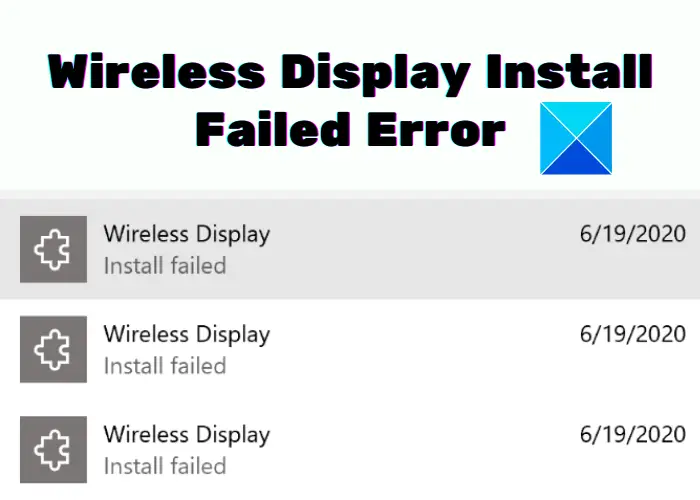
Устранение неполадок беспроводного адаптера дисплея Microsoft
При возникновении проблем с беспроводным адаптером дисплея выполните приведенные ниже действия. Рекомендуем выполнять эти действия в указанном порядке, пока проблема не будет устранена.
Перед началом работы
Во многих случаях установка последних обновлений для Windows устранят проблему. Дополнительные сведения см. в разделе Обновление Windows. Вот что еще можно проверить:
Убедитесь, что адаптер подключен к порту USB для зарядки на втором дисплее. Адаптер получает питание через этот порт. Для наиболее стабильного подключения используйте порт USB для зарядки, который подключен непосредственно к настенной розетке и обеспечивает мощность не менее 5 Вт (5 В /1 А).
Адаптер можно подключить только к одному дисплею. Перед подключением к адаптеру подключите устройство к Wi-Fi.
Расположите устройство на расстоянии не больше 7 м от второго дисплея. О подключении устройства к адаптеру читайте в статье Использование беспроводного адаптера дисплея Microsoft.
Устранение неполадок адаптера
Выберите раздел, который лучше всего подходит для вашей проблемы, и следуйте инструкциям.
Если у вас возникли проблемы с подключением устройства к беспроводному видеоадаптеру Майкрософт, попробуйте следующие решения по порядку.
Многие распространенные проблемы с подключением можно решить, установив последние обновления для вашего устройства и для Windows. Как получить обновления:
Выберите Пуск > Параметры > Центр обновления Windows.
Нажмите Проверить наличие обновлений. Если обновления доступны, они будут установлены автоматически. После установки обновлений может потребоваться перезагрузка устройства.
Проверьте, правильно ли подключены HDMI- и USB-соединитель адаптера.
Убедитесь, что HDMI-соединитель адаптера подключен к HDMI-порту на втором дисплее. При необходимости используйте включенный в комплект дополнительный кабель HDMI.
Убедитесь, что USB-соединитель адаптера подключен к источнику питания USB. Если на втором дисплее нет USB-порта для зарядки, используйте порт для зарядки на блоке питания устройства или на другом зарядном устройстве USB.
Для наиболее стабильного подключения используйте порт USB для зарядки, который подключен непосредственно к настенной розетке. Используйте дополнительный кабель USB, если вам нужна дополнительные длина для USB-штекера.
Убедитесь, что используемая розетка исправна. Проверьте ее, подключив другой электроприбор.
Если вы можете подключить свое устройство к адаптеру, но то, что вы видите на своем устройстве, не отображается на втором дисплее, возможно, прошивка адаптера устарела.
Приложение Microsoft Wireless Display Adapter предоставляет обновления параметров и встроенного ПО для адаптера. Если вы этого еще не сделали, установите приложение из Microsoft Store. Для получения информации о том, как установить приложение, см. Использование беспроводного адаптера дисплея Microsoft.
Чтобы использовать приложение для обновления встроенного ПО адаптера, выполните описанные ниже действия.
Подключите устройство с Windows 11 к адаптеру.
Откройте приложение Microsoft Wireless Display Adapter и выберите Обновление и безопасность.
Если доступно обновление, выберите Обновить. Приложение должно оставаться открытым и подключенным к адаптеру до завершения установки обновлений.
Извлеките беспроводной видеоадаптер Майкрософт из второго дисплея.
Снова подключите беспроводной адаптер дисплея Microsoft к телевизору или монитору.
Попробуйте выполнить передачу еще раз.
После того, как попробуете применить это решение, проверьте наличие обновлений на устройстве. Для этого выберите Пуск > Параметры > Центр обновления Windows, нажмите Проверить наличие обновлений и установите все доступные обновления.
Выполните сброс адаптера. Это также удобно, если вы забыли пароль. Вот как это сделать.
Удалите адаптер из второго дисплея.
На адаптере рядом с проводным подключением нажмите и удерживайте кнопку «Сброс» в течение 10 секунд. Светодиодный индикатор на адаптере будет мигать.
Снова подключите адаптер ко второму дисплею.
Когда на втором экране появится надпись Готово к подключению, выберите Сеть на панели задач.
Нажмите Передать и выберите в списке результатов название вашего адаптера.
Возможно, возникла проблема с подключением между устройством и адаптером. Чтобы устранить эту проблему, попробуйте отсоединить адаптер от устройства и подключить его снова.
Вот как это сделать на устройстве с Windows 11.
Выберите Пуск > Параметры > Bluetooth и устройства.
В разделе Беспроводные дисплеи и док-станции выберите название вашего адаптера и нажмите Дополнительные параметры > Удалить устройство.
Выберите Добавить устройство.
Выберите Беспроводной дисплей или док-станция для повторного подключения вашего Surface и беспроводного видеоадаптера Майкрософт.
Брандмауэр Windows может препятствовать подключению адаптера к устройству. Чтобы разрешить адаптеру связь через брандмауэр, выполните следующие действия.
Щелкните Поиск на панели задач, введите разрешение брандмауэра, а затем выберите Разрешение взаимодействия с приложением через брандмауэр Windows в списке результатов.
В разделе Имя найдите Беспроводной дисплей и убедитесь, что выбраны параметры Закрытый и Открытый, а затем нажмите кнопку ОК.
Примечание: Если не удается выбрать что-либо в поле Разрешенные приложения и функции, это значит, что вы не вошли в систему с правами администратора. Выберите Изменить настройки, введите пароль администратора и выберите Да. Пароль администратора устройства должен совпадать с паролем, который использовался для настройки устройства. После этого выберите Закрытый и Открытый, а затем нажмите ОК.
Беспроводной дисплейный адаптер Microsoft может обмениваться данными с устройствами в беспроводных диапазонах 2,4 ГГц или 5 ГГц, но при подключении устройства к адаптеру на вашем устройстве должна быть включена полоса 2,4 ГГц.
Чтобы включить частоту 2,4 ГГц или 5 ГГц, выполните указанные ниже действия.
Щелкните Поиск на панели задач, введите диспетчер устройств, а затем выберите Диспетчер устройств в списке результатов.
Разверните Сетевые адаптеры, затем щелкните правой кнопкой мыши сетевой адаптер вашего устройства. Например, адаптер Marvell AVASTAR, адаптер беспроводной сети Qualcomm Atheros QCA61x4A или Intel® Wi-Fi AX200/AX201.
Выберите пункты Свойства > Дополнительно.
Примечание: Если вы не видите вкладку Дополнительно, вы не вошли в систему как администратор. В этом случае выберите Изменить настройки, введите пароль администратора и выберите Да.Тогда вы сможете выбрать Дополнительно. Пароль администратора устройства должен совпадать с паролем, который использовался для настройки устройства.
В разделе Свойства выберите Частота.
В разделе Значение нажмите стрелку и выберите Автоматически > ОК.
Проблема с драйвером Intel HD Graphics на устройстве может препятствовать его связи с адаптером Microsoft Wireless Display Adapter. Попробуйте удалить и переустановить этот драйвер.
Вот как это сделать на устройстве с Windows 11.
Щелкните Поиск на панели задач, введите диспетчер устройств, а затем выберите Диспетчер устройств в списке результатов.
Разверните Адаптеры дисплея, щелкните правой кнопкой мыши драйвер Intel HD Graphics и выберите Удалить устройство.
Выберите Пуск > Выключение > Перезагрузка.
После перезагрузки устройства выберите Пуск > Параметры > Bluetooth и устройства.
Выберите Добавить устройство.
Выберите Беспроводной дисплей или док-станция для повторного подключения вашего Surface и беспроводного видеоадаптера Майкрософт.
В поле поиска на панели задач введите диспетчер устройств, а затем выберите пункт Диспетчер устройств из списка результатов.
Разверните Сетевые адаптеры, затем щелкните правой кнопкой мыши сетевой адаптер вашего устройства. Некоторые примеры: адаптер Marvell AVASTAR, адаптер беспроводной сети Qualcomm Atheros QCA61x4A или Intel® Wi-Fi AX200/AX201.
Выберите Пуск > Выключение > Перезагрузка.
После перезагрузки устройства выберите Пуск > Параметры > Bluetooth и устройства.
Выберите Добавить устройство > Беспроводной дисплей или док-станция для подключения вашего устройства и беспроводного видеоадаптера Майкрософт.
Если вам по-прежнему не удается подключить устройство к адаптеру Microsoft Wireless Display Adapter, свяжитесь с нами.
Примечание: Miracast® по Wi-Fi поддерживает только беспроводной адаптер дисплея Microsoft 4K.
Если не удается подключить адаптер непосредственно к домашней беспроводной сети, проверьте выполнение следующих условий.
Подключение к сети Wi-Fi имеет скорость 5 ГГц.
Ваша сеть имеет защиту WPA, WPA2 или WPA3. Корпоративные или коммерческие сети, для которых требуются дополнительные проверки подлинности или сертификаты, не поддерживаются.
Ваш маршрутизатор Wi-Fi или точка доступа обновлены.
Проблемы с воспроизведением звука или видео?
Если у вас есть какие-либо из этих проблем с воспроизведением звука или видео, вот некоторые решения, которые следует попробовать.
Если вы можете подключить устройство к адаптеру, но ничего не отображается на втором дисплее, попробуйте выполнить действия, указанные в предыдущем разделе. Если это не устранит проблему, попробуйте следующие решения.
Убедитесь, что устройство настроено на дублирование или расширение экрана. Для получения дополнительной информации см. статью Устранение неполадок при подключении Surface ко второму экрану или Устранение неполадок при подключении к внешнему монитору в Windows.
Отсоедините USB-соединитель адаптера, чтобы отключить его, и снова подсоедините, чтобы повторно включить это устройство.
Убедитесь, что второй дисплей настроен на входной сигнал через HDMI. Чтобы проверить или изменить настройки видеовхода на вашем дисплее, проверьте информацию, поставляемую с вашим устройством, или перейдите на веб-сайт производителя.
Убедитесь, что второй дисплей поддерживает HDCP. Если вы не уверены в том, поддерживает ли дисплей стандарт HDCP, прочтите сведения в документации к устройству или посетите веб-сайт изготовителя.
Если вы заметите пикселизацию в видео или звук воспроизводится рывками, попробуйте выполнить следующие действия.
Переместите устройство ближе к адаптеру. Для наилучшего действия устройство должно находиться на расстоянии не более 7 м от второго дисплея.
Переместите адаптер подальше от микроволновых печей, беспроводных телефонов или радионянь. Распространенные бытовые электроприборы, как, например, эти, могут создавать радиочастотные помехи, которые могут нарушать связь между устройством и адаптером.
Если у вас недостаточно места для подключения адаптера к порту HDMI на втором дисплее, используйте удлинительный кабель HDMI, который входит в комплект поставки вашего адаптера. Если вы подключили адаптер к порту HDMI под углом, это может вызвать проблемы с качеством видео.
Если у вас есть беспроводной адаптер дисплея Microsoft 4K, попробуйте выполнить указанные ниже действия.
Изменить способ подключения адаптера.
Если в приложении Microsoft Display Wireless Adapter был включен режим HDCP, попробуйте отключить его.
Видео на основе приложений (YouTube, Netflix, Amazon) не воспроизводится при подключении к адаптеру беспроводного дисплея
Если возникают проблемы с воспроизведением видео и содержимого из таких приложений, как Netflix, YouTube или Amazon Instant Video, попробуйте выполнить следующие действия.
Убедитесь, что драйвер адаптера обновлен.
Закройте и перезапустите или обновите приложение.
Снова подключите адаптер и попробуйте еще раз воспроизвести видео.
Если у вас беспроводной адаптер дисплея Microsoft 4K, убедитесь, что в приложении включена настройка Включить HDCP. Дополнительные сведения см. в разделе Обновление Microsoft Wireless Display Adapter.
Если видео правильно воспроизводится на устройстве, но зависает на втором экране, отключите адаптер от устройства и дисплея и снова подключите его. Вот как это сделать.
Выберите Сеть на панели задач.
Нажмите Передать, выберите название вашего адаптера и нажмите Отключить.
Отключите оба соединителя адаптера от ТВВЧ, монитора или проектора и подключите их снова.
Снова выберите Сеть на панели задач.
Нажмите Передать и в списке дисплеев выберите название адаптера, чтобы повторно подключить к нему устройство.
Если качество потоковой передачи видео низкое, выполните следующие действия, чтобы улучшить его.
Убедитесь, что не используется преобразователь HDMI-VGA. Преобразование из HDMI в VGA снижает уровень сигнала вывода видео и может искажать изображения.
Уменьшите уровень радиочастотных помех, переместив адаптер подальше от микроволновых печей, беспроводных телефонов и других распространенных бытовых электроприборов.
Переместите устройство ближе к адаптеру. Адаптер работает лучше всего, когда он находится в пределах 7 м от вашего устройства.
Скачайте видео более высокого качества. Сам источник видео может быть низкого качества, что отражается на качестве потокового видео.
Если звук воспроизводится на вашем устройстве при потоковой передаче видео на подключенный дисплей, вы можете настроить источник звука вручную. Для этого выполните следующие действия.
Щелкните Поиск на панели задач, введите звук, а затем выберите Параметры звука в списке результатов.
В разделе Выберите место для воспроизведения звука выберите название динамиков на компьютере.
Если разрешение на дисплее меньше 1080p, устройство по умолчанию перейдет на это разрешение, когда будет подключено к дисплею.
Вам нужен второй дисплей, который поддерживает разрешение до 1080p, чтобы выполнять потоковую передачу содержимого с устройства в этом разрешении. После отключения устройства от адаптера устройство восстановит разрешение по умолчанию.
Дисплей не масштабируется, или некоторые части экрана отсутствуют
Если часть экрана на устройстве не отображается на втором экране, возможно, дисплей не отмасштабирован. Попробуйте приведенные ниже решения.
Если вы установили разрешение на своем устройстве на более низкое разрешение, чем его значение по умолчанию, вы можете увеличить его, чтобы оно правильно помещалось на вашем втором экране. Вот как это сделать.
Щелкните Поиск на панели задач, введите разрешение экрана, а затем выберите Изменение разрешения дисплея в списке результатов.
В разделе Разрешение экрана щелкните стрелку и выберите разрешение с надписью Рекомендуется. (Максимальное разрешение является рекомендуемым на устройстве.)
Нажмите кнопку Применить.
Приложение адаптера можно использовать, чтобы изменить способ масштабирования устройства на экран второго дисплея. Для этого выполните следующие действия.
Подключите устройство к адаптеру.
Откройте приложение Microsoft Wireless Display Adapter.
Выберите Персонализация. В разделе Настроить дисплей перетащите ползунок вправо до тех пор, пока все, что находится на устройстве, не отобразится на ТВВЧ, мониторе или проекторе.
Разрешение 4K поддерживает только беспроводной адаптер дисплея Microsoft 4K. Если у вас такой адаптер, но он не дает отображения в режиме 4K, попробуйте выполнить следующие действия.
Подключите устройство с Windows 11 к Wi-Fi, а затем подключите адаптер к Wi-Fi с помощью приложения Microsoft Wireless Display Adapter. Чтобы узнать, как получить приложение, обратитесь к статье Использование беспроводного адаптера дисплея Microsoft.
Проверьте, поддерживает ли второй дисплей разрешение 3840×2160 или более высокое.
Проблемы с приложением Microsoft Wireless Display Adapter?
Если возникают проблемы с приложением Microsoft Wireless Display Adapter, выполните следующие действия.
Примечание: Адаптер не будет работать, если вы используете прокси-сервер для доступа в Интернет.
Если это сообщение видно в приложении, выполните указанные ниже действия.
Убедитесь, что HDMI-соединитель и USB-соединитель адаптера подключены к второму дисплею.
В приложении выберите команду Обновить.
Если приложение ищет адаптер, сначала убедитесь, что устройство подключено к адаптеру, а затем отключите адаптер и повторно подключите его. Вот как это сделать.
Выберите Сеть на панели задач.
Выберите Передать. Приложение будет обновлено после подключения к адаптеру. Если адаптер не появляется, устройство не подключено. За дополнительными сведениями о подключении адаптера обращайтесь к статье Использование беспроводного адаптера дисплея Microsoft.
Выберите название адаптера и нажмите кнопку Отключить.
Снова выберите Сеть на панели задач.
Щелкните Передать и выберите название своего адаптера из списка результатов, чтобы повторно подключить к нему устройство.
К адаптеру беспроводной связи Microsoft 4K можно подключиться из уведомления. Если эта функция перестала работать, проверьте выполнение следующих условий:
Убедитесь, что быстрая связь включена. Выберите Пуск > Параметры > Bluetooth и устройства и проверьте, включен ли параметр Показывать уведомления для подключения с помощью быстрой связи.
Убедитесь, что на устройстве с Windows 11 установлены последние обновления. Чтобы проверить наличие обновлений, выберите Пуск> Параметры > Центр обновления Windows > Проверить наличие обновлений.
Статьи по теме
При возникновении проблем с беспроводным адаптером дисплея выполните приведенные ниже действия. Рекомендуем выполнять эти действия в указанном порядке, пока проблема не будет устранена.
Перед началом работы
Во многих случаях установка последних обновлений для Windows устранят проблему. Более подробную информацию см. в статье Обновление Windows 10. Вот что еще можно проверить:
Убедитесь, что адаптер подключен к порту USB для зарядки на втором дисплее. Адаптер получает питание через этот порт. Для наиболее стабильного подключения используйте порт USB для зарядки, который подключен непосредственно к настенной розетке и обеспечивает мощность не менее 5 Вт (5 В /1 А).
Адаптер можно подключить только к одному дисплею. Перед подключением к адаптеру подключите устройство к Wi-Fi.
Расположите устройство на расстоянии не больше 7 м от второго дисплея. О подключении устройства к адаптеру читайте в статье Использование беспроводного адаптера дисплея Microsoft.
Устранение неполадок адаптера
Выберите раздел, который лучше всего подходит для вашей проблемы, и следуйте инструкциям.
Возникли проблемы с подключением устройства к адаптеру?
Если у вас возникли проблемы с подключением устройства к беспроводному видеоадаптеру Майкрософт, попробуйте следующие решения по порядку.
Многие распространенные проблемы с подключением можно решить, установив последние обновления для вашего устройства и для Windows. Как получить обновления:
Выберите Пуск > Параметры > Обновление и безопасность > Центр обновления Windows.
Нажмите Проверить наличие обновлений. Если обновления доступны, они будут установлены автоматически. После установки обновлений может потребоваться перезагрузка устройства.
Проверьте, правильно ли подключены HDMI- и USB-соединитель адаптера.
Убедитесь, что HDMI-соединитель адаптера подключен к HDMI-порту на втором дисплее. При необходимости используйте включенный в комплект дополнительный кабель HDMI.
Убедитесь, что USB-соединитель адаптера подключен к источнику питания USB. Если на втором дисплее нет USB-порта для зарядки, используйте порт для зарядки на блоке питания устройства или на другом зарядном устройстве USB.
Для наиболее стабильного подключения используйте порт USB для зарядки, который подключен непосредственно к настенной розетке. Используйте дополнительный кабель USB, если вам нужна дополнительные длина для USB-штекера.
Убедитесь, что используемая розетка исправна. Проверьте ее, подключив другой электроприбор.
Если вы можете подключить свое устройство к адаптеру, но то, что вы видите на своем устройстве, не отображается на втором дисплее, возможно, прошивка адаптера устарела.
Приложение Microsoft Wireless Display Adapter предоставляет обновления параметров и встроенного ПО для адаптера. Если вы этого еще не сделали, установите приложение из Microsoft Store. Для получения информации о том, как установить приложение, см. Использование беспроводного адаптера дисплея Microsoft.
Чтобы использовать приложение для обновления встроенного ПО адаптера, выполните описанные ниже действия.
Подключите устройство с Windows 10 к адаптеру.
Откройте приложение Microsoft Wireless Display Adapter и выберите Обновление и безопасность.
Если доступно обновление, выберите Обновить. Приложение должно оставаться открытым и подключенным к адаптеру до завершения установки обновлений. I
Извлеките беспроводной видеоадаптер Майкрософт из второго дисплея.
Снова подключите беспроводной адаптер дисплея Microsoft к телевизору или монитору.
Еще раз попробуйте добиться изображения на дисплее.
Выполните сброс адаптера. Это также удобно, если вы забыли пароль. Вот как это сделать.
Удалите адаптер из второго дисплея.
На адаптере рядом с проводным подключением нажмите и удерживайте кнопку «Сброс» в течение 10 секунд. Светодиодный индикатор на адаптере будет мигать.
Снова подключите адаптер ко второму дисплею.
Когда на втором экране появится надпись Готово к подключению, выберите на панели задач пункт центр уведомлений 
Нажмите Подключить и выберите в списке результатов название вашего адаптера.
Возможно, возникла проблема с подключением между устройством и адаптером. Чтобы устранить эту проблему, попробуйте отсоединить адаптер от устройства и подключить его снова.
Вот как это сделать на устройстве с Windows 10.
Выберите Пуск > Параметры > Устройства > Bluetooth и другие устройства.
В разделе Беспроводные дисплеи и док-станции выберите название вашего адаптера и нажмите Удалить устройство.
Нажмите Добавление Bluetooth или другого устройства.
Выберите Беспроводной дисплей или док-станция для повторного подключения вашего Surface и беспроводного видеоадаптера Майкрософт.
Брандмауэр Windows может препятствовать подключению адаптера к устройству. Чтобы разрешить адаптеру связь через брандмауэр, выполните следующие действия.
В поле поиска на панели задач введите Разрешить брандмауэр, затем выберите Разрешить приложение через брандмауэр Windows из списка результатов.
В разделе Имя найдите Беспроводной дисплей и убедитесь, что выбраны параметры Закрытый и Открытый, а затем нажмите кнопку ОК.
Примечание: Если не удается выбрать что-либо в поле Разрешенные приложения и функции, это значит, что вы не вошли в систему с правами администратора. Выберите Изменить настройки, введите пароль администратора и выберите Да. Пароль администратора устройства должен совпадать с паролем, который использовался для настройки устройства. После этого выберите Закрытый и Открытый, а затем нажмите ОК.
Беспроводной дисплейный адаптер Microsoft может обмениваться данными с устройствами в беспроводных диапазонах 2,4 ГГц или 5 ГГц, но при подключении устройства к адаптеру на вашем устройстве должна быть включена полоса 2,4 ГГц.
Чтобы включить частоту 2,4 ГГц или 5 ГГц, выполните указанные ниже действия.
В поле поиска на панели задач введите Диспетчер устройств, а затем выберите пункт Диспетчер устройств из списка результатов.
Разверните Сетевые адаптеры, затем щелкните правой кнопкой мыши сетевой адаптер вашего устройства. Например, адаптер Marvell AVASTAR или адаптер беспроводной сети Qualcomm Atheros QCA61x4A.
Выберите пункты Свойства > Дополнительно.
Примечание: Если вы не видите вкладку Дополнительно, вы не вошли в систему как администратор. В этом случае выберите Изменить настройки, введите пароль администратора и выберите Да.Тогда вы сможете выбрать Дополнительно. Пароль администратора устройства должен совпадать с паролем, который использовался для настройки устройства.
В разделе Свойства выберите Частота.
В разделе Значение нажмите стрелку и выберите Автоматически > ОК.
Проблема с драйвером Intel HD Graphics на устройстве может препятствовать его связи с адаптером Microsoft Wireless Display Adapter. Попробуйте удалить и переустановить этот драйвер.
Вот как это сделать на устройстве с Windows 10.
В поле поиска на панели задач введите Диспетчер устройств, а затем выберите пункт Диспетчер устройств из списка результатов.
Разверните Адаптеры дисплея, щелкните правой кнопкой мыши драйвер Intel HD Graphics и выберите Удалить.
Выберите Пуск > Выключение > Перезагрузка.
После перезагрузки устройства выберите Пуск > Параметры > Устройства > Bluetooth и другие устройства.
Нажмите Добавление Bluetooth или другого устройства.
Выберите Беспроводной дисплей или док-станция для повторного подключения вашего Surface и беспроводного видеоадаптера Майкрософт.
В поле поиска на панели задач введите диспетчер устройств, а затем выберите пункт Диспетчер устройств из списка результатов.
Разверните Сетевые адаптеры, затем щелкните правой кнопкой мыши сетевой адаптер вашего устройства. Например, адаптер Marvell AVASTAR или адаптер беспроводной сети Qualcomm Atheros QCA61x4A.
Выберите Пуск > Выключение > Перезагрузка.
После перезагрузки устройства выберите Пуск > Параметры > Устройства > Подключенные устройства.
Нажмите Добавить устройство, чтобы подключить устройство и беспроводной видеоадаптер Майкрософт.
Если вам по-прежнему не удается подключить устройство к адаптеру Microsoft Wireless Display Adapter, свяжитесь с нами.
Примечание: Miracast® по Wi-Fi поддерживает только беспроводной адаптер дисплея Microsoft 4K.
Если не удается подключить адаптер непосредственно к домашней беспроводной сети, проверьте выполнение следующих условий.
На компьютере установлена ОС Windows 10 версии 2004 или более новой. Чтобы получить последние обновления для устройства, выберите Пуск > Параметры > Обновление и безопасность > Центр обновления Windows > Проверить наличие обновлений.
Подключение к сети Wi-Fi имеет скорость 5 ГГц.
Ваша сеть имеет защиту WPA, WPA2 или WPA3. Корпоративные или коммерческие сети, для которых требуются дополнительные проверки подлинности или сертификаты, не поддерживаются.
Ваш маршрутизатор Wi-Fi или точка доступа обновлены.
Проблемы с воспроизведением звука или видео?
Если у вас есть какие-либо из этих проблем с воспроизведением звука или видео, вот некоторые решения, которые следует попробовать.
Если вы можете подключить устройство к адаптеру, но ничего не отображается на втором дисплее, попробуйте выполнить действия, указанные в предыдущем разделе. Если это не устранит проблему, попробуйте следующие решения.
Убедитесь, что устройство настроено на дублирование или расширение экрана. Для получения дополнительной информации см. Устранение неполадок при подключении Surface ко второму экрану или Устранение неполадок при подключении к внешнему монитору в Windows 10.
Отсоедините USB-соединитель адаптера, чтобы отключить его, и снова подсоедините, чтобы повторно включить это устройство.
Убедитесь, что второй дисплей настроен на входной сигнал через HDMI. Чтобы проверить или изменить настройки видеовхода на вашем дисплее, проверьте информацию, поставляемую с вашим устройством, или перейдите на веб-сайт производителя.
Убедитесь, что второй дисплей поддерживает HDCP. Если вы не уверены в том, поддерживает ли дисплей стандарт HDCP, прочтите сведения в документации к устройству или посетите веб-сайт изготовителя.
Если вы заметите пикселизацию в видео или звук воспроизводится рывками, попробуйте выполнить следующие действия.
Переместите устройство ближе к адаптеру. Для наилучшего действия устройство должно находиться на расстоянии не более 7 м от второго дисплея.
Переместите адаптер подальше от микроволновых печей, беспроводных телефонов или радионянь. Распространенные бытовые электроприборы, как, например, эти, могут создавать радиочастотные помехи, которые могут нарушать связь между устройством и адаптером.
Если у вас недостаточно места для подключения адаптера к порту HDMI на втором дисплее, используйте удлинительный кабель HDMI, который входит в комплект поставки вашего адаптера. Если вы подключили адаптер к порту HDMI под углом, это может вызвать проблемы с качеством видео.
Если у вас есть беспроводной адаптер дисплея Microsoft 4K, попробуйте выполнить указанные ниже действия.
Изменить способ подключения адаптера.
Если в приложении Microsoft Display Wireless Adapter был включен режим HDCP, попробуйте отключить его.
Видео на основе приложений (YouTube, Netflix, Amazon) не воспроизводится при подключении к адаптеру беспроводного дисплея
Если возникают проблемы с воспроизведением видео и содержимого из таких приложений, как Netflix, YouTube или Amazon Instant Video, попробуйте выполнить следующие действия.
Убедитесь, что драйвер адаптера обновлен.
Закройте и перезапустите или обновите приложение.
Снова подключите адаптер и попробуйте еще раз воспроизвести видео.
Если у вас беспроводной адаптер дисплея Microsoft 4K, убедитесь, что в приложении включена настройка Включить HDCP. Дополнительные сведения см. в разделе Обновление Microsoft Wireless Display Adapter.
Если видео правильно воспроизводится на устройстве, но зависает на втором экране, отключите адаптер от устройства и дисплея и снова подключите его. Вот как это сделать.
На панели задач выберите пункт центр уведомлений 
Нажмите кнопку Подключить, выберите название вашего адаптера и нажмите Отключить.
Отключите оба соединителя адаптера от ТВВЧ, монитора или проектора и подключите их снова.
Выберите пункт центр уведомлений 
Выберите Подключить и в списке дисплеев выберите имя адаптера, чтобы повторно подключить устройство к адаптеру.
Если качество потоковой передачи видео низкое, выполните следующие действия, чтобы улучшить его.
Убедитесь, что не используется преобразователь HDMI-VGA. Преобразование из HDMI в VGA снижает уровень сигнала вывода видео и может искажать изображения.
Уменьшите уровень радиочастотных помех, переместив адаптер подальше от микроволновых печей, беспроводных телефонов и других распространенных бытовых электроприборов.
Переместите устройство ближе к адаптеру. Адаптер работает лучше всего, когда он находится в пределах 7 м от вашего устройства.
Скачайте видео более высокого качества. Сам источник видео может быть низкого качества, что отражается на качестве потокового видео.
Если звук воспроизводится на вашем устройстве при потоковой передаче видео на подключенный дисплей, вы можете настроить источник звука вручную. Для этого выполните следующие действия.
В поле поиска на панели задач введите звук, затем выберите Звук из списка результатов.
Выберите Воспроизведение > Динамики или Intel WiDi > По умолчанию > ОК.
Если разрешение на дисплее меньше 1080p, устройство по умолчанию перейдет на это разрешение, когда будет подключено к дисплею.
Вам нужен второй дисплей, который поддерживает разрешение до 1080p, чтобы выполнять потоковую передачу содержимого с устройства в этом разрешении. После отключения устройства от адаптера устройство восстановит разрешение по умолчанию.
Дисплей не масштабируется, или некоторые части экрана отсутствуют
Если часть экрана на устройстве не отображается на втором экране, возможно, дисплей не отмасштабирован. Попробуйте приведенные ниже решения.
Если вы установили разрешение на своем устройстве на более низкое разрешение, чем его значение по умолчанию, вы можете увеличить его, чтобы оно правильно помещалось на вашем втором экране. Вот как это сделать.
В поле поиска на панели задач введите разрешение экрана, затем выберите Изменить разрешение экрана из списка результатов.
В разделе Разрешение выберите стрелку, затем выберите разрешение с надписью Рекомендуется. (Максимальное разрешение является рекомендуемым на устройстве.)
Нажмите кнопку Применить.
Приложение адаптера можно использовать, чтобы изменить способ масштабирования устройства на экран второго дисплея. Для этого выполните следующие действия.
Подключите устройство к адаптеру.
Откройте приложение Microsoft Wireless Display Adapter.
Выберите Персонализация. В разделе Настроить дисплей перетащите ползунок вправо до тех пор, пока все, что находится на устройстве, не отобразится на ТВВЧ, мониторе или проекторе.
Разрешение 4K поддерживает только беспроводной адаптер дисплея Microsoft 4K. Если у вас такой адаптер, но он не дает отображения в режиме 4K, попробуйте выполнить следующие действия.
Подключите устройство с Windows 10 к Wi-Fi, а затем подключите адаптер к Wi-Fi с помощью приложения Microsoft Wireless Display Adapter. Чтобы узнать, как получить приложение, обратитесь к статье Использование беспроводного адаптера дисплея Microsoft.
Проверьте, поддерживает ли второй дисплей разрешение 3840×2160 или более высокое.
Проблемы с приложением Microsoft Wireless Display Adapter?
Если возникают проблемы с приложением Microsoft Wireless Display Adapter, выполните следующие действия.
Примечание: Адаптер не будет работать, если вы используете прокси-сервер для доступа в Интернет.
Если это сообщение видно в приложении, выполните указанные ниже действия.
Убедитесь, что HDMI-соединитель и USB-соединитель адаптера подключены к второму дисплею.
В приложении выберите команду Обновить.
Если приложение ищет адаптер, сначала убедитесь, что устройство подключено к адаптеру, а затем отключите адаптер и повторно подключите его. Вот как это сделать.
На панели задач выберите пункт центр уведомлений 
Выберите Подключить. Приложение будет обновлено после подключения к адаптеру. Если адаптер не появляется, устройство не подключено. За дополнительными сведениями о подключении адаптера обращайтесь к статье Использование беспроводного адаптера дисплея Microsoft.
Выберите название адаптера и нажмите кнопку Отключить.
Выберите пункт центр уведомлений 
Выберите Подключиться и выберите имя беспроводного адаптера дисплея Microsoft из списка результатов, чтобы повторно подключить устройство к адаптеру.
К адаптеру беспроводной связи Microsoft 4K можно подключиться из уведомления. Если эта функция перестала работать, проверьте выполнение следующих условий:
Убедитесь, что быстрая связь включена. Выберите Пуск > Параметры > Устройства и проверьте, включен ли параметр «Показывать уведомления для подключения с помощью быстрой связи».
Убедитесь, что на устройстве с Windows 10 установлены последние обновления. Чтобы проверить наличие обновлений, выберите Пуск > Параметры > Обновление и безопасность > Центр обновления Windows > Проверить наличие обновлений.